
Michael Fisher
0
1340
264
Windows-operativsystemet giver dig mulighed for at rotere hele skærmen med 90 grader, hvis du vil. Men hvorfor ønsker du det?
Denne underbrugte funktion kan være en praktisk måde at få mere ud af din skærm ejendom med visse programmer, der egner sig til portrætorientering.
Dette er dog kun nyttigt, hvis du rent faktisk fysisk kan dreje din skærm 90 grader. Så hvis du har en bærbar computer med en skærm, der roterer, eller du har en ekstern skærm på en holder, der tillader rotation, vil denne metode arbejde underverker for dig. Det er især nyttigt, hvis du endelig har flere eksterne skærme Endelig får to funktionelle desktops med faktiske flere skærme Endelig får to funktionelle desktops med faktiske flere skærme Når du har prøvet at arbejde med en dobbelt skærmopsætning, går du aldrig tilbage. Mens to skærme giver dig det dobbelte af arbejdsområdet og øger produktiviteten, fandt jeg, at opsætningen aldrig er perfekt. Til sidst,… .
Sådan roteres orienteringen på et Windows-display
Uanset om du har flere skærme konfigureret i Windows 10 Den komplette guide til opsætning af flere skærme i Windows 10 Den komplette guide til opsætning af flere skærme i Windows 10 For din produktivitet er to skærme bedre end en. Lad os se, hvordan du kan tilpasse din anden skærm med de bedste tilgængelige værktøjer online. , kan du bruge denne metode:
- For at ændre retningen på din eksterne skærm skal du højreklikke hvor som helst på skrivebordet og klikke på Skærmindstillinger.
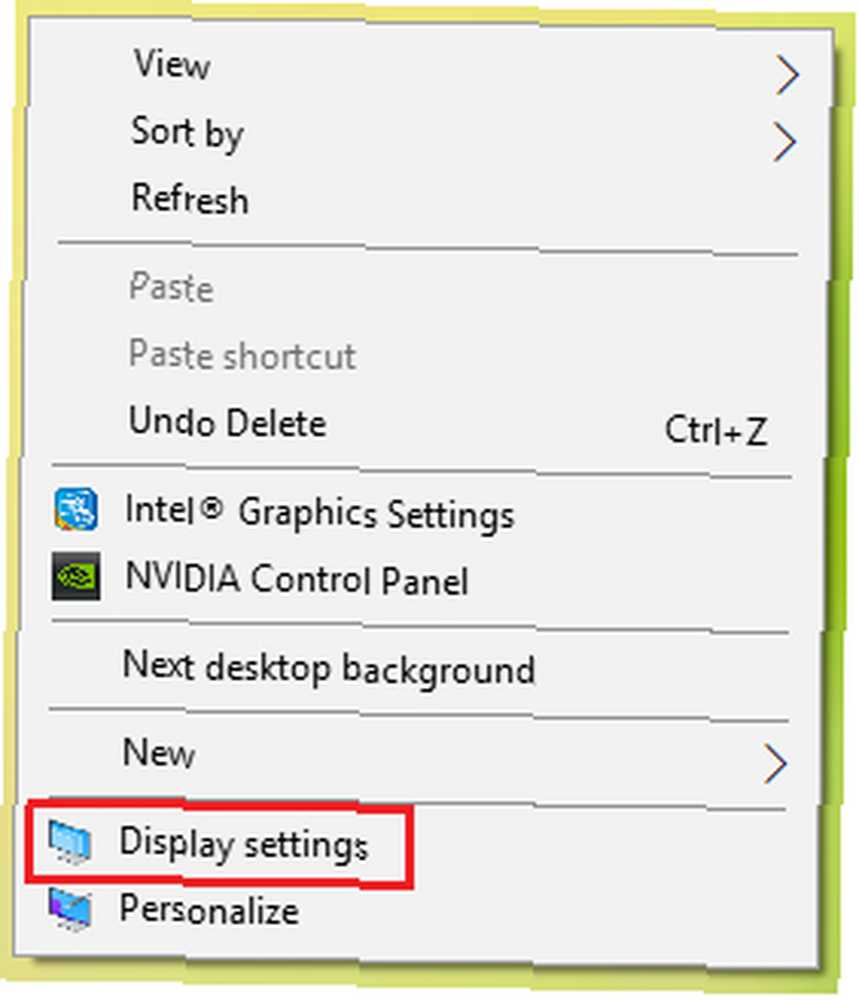
- I vinduet Indstillinger, der åbnes, skal du sikre dig, at du har valgt det rigtige display. Du kan gøre dette ved at vælge det nummererede display, du vil ændre, og klikke på Identificere. (Hvis du kun har en ekstern skærm, behøver du ikke bekymre dig om dette trin.)
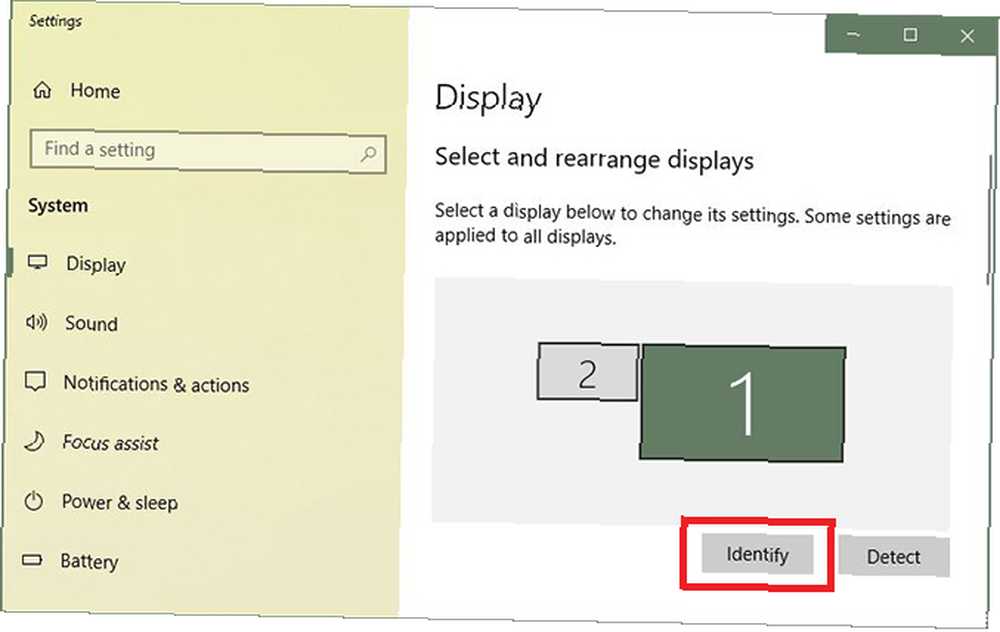
- Når du er sikker på, at du har valgt det rigtige display, skal du rulle ned til Skala og layout og under Orientering Vælg Portræt fra rullemenuen.
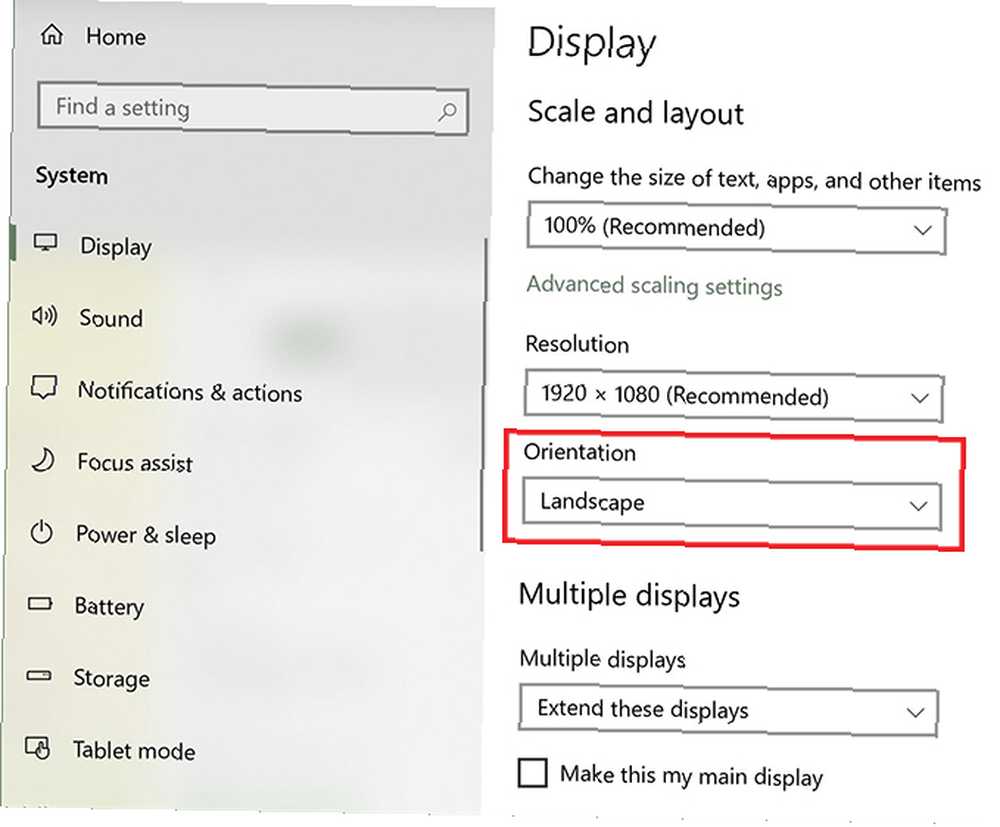
- Din skærm skal nu vises i portrættilstand. Klik Hold ændringer for at bevare portrættilstand.
Hvornår kommer orienteringsrotation praktisk?
Hvis du har to eksterne skærme, kan der være visse programmer, du altid holder åbent i et af disse skærme. Her er et par eksempler på, hvornår du måske får mere ud af at bruge portrættilstand:
- Når du bruger Outlook eller en anden e-mail-klient, kan du ved at ændre retning til portrættilstand se langt flere poster i din indbakke end med den traditionelle liggende tilstand.
- Hvis du designer en lang infographic ved hjælp af et program som Photoshop eller Illustrator, når du drejer din skærm 90 grader, giver dig mulighed for at se mere af hele designet på én gang. (Du kan holde referencemateriale åbent på den anden skærm.)
Når som helst du har brug for en mere langskærm, dette lille trick kan få dig netop det - og dette er kun en af de mange måder at have dobbelte skærme kan gøre dig mere produktiv Hvordan man kan være mere produktiv med dobbelt skærme Hvordan man kan være mere produktiv med dobbelt skærme Du har brug for plads til flere dokumenter for at få et overblik og hurtigt skifte mellem opgaver. Hvad der gælder for dit skrivebord, gælder også dit virtuelle arbejdsområde. Vi viser dig, hvordan det betyder noget. .











